iPhone 17へのデータ転送が進まない?原因と解決策
ネットワークの不具合、ファイルのサイズが大きすぎる、iOSのバージョンが古いなどの理由で、iPhoneのデータ転送が途中で止まってしまうことがあります。こうした制限を解消し、すべてのファイルをiPhone 17にシームレスに転送したいなら、AnyRec PhoneMoverが最適です。写真、動画、音楽、ドキュメント、連絡先、メッセージなどを、iPhone 17と他のデバイス間で安全かつ迅速に、データ損失なく転送できます。
ガイドリスト
パート 1: iPhone にデータを転送するときにスタックする理由 パート2:iPhoneへのデータ転送が進まない問題を回避する最善の方法 パート3:iPhoneへのデータ転送が進まない問題を解決する6つの方法 パート4:iPhoneの転送方法ごとの所要時間 パート5:iPhoneへのデータ転送に関するFAQパート 1: iPhone にデータを転送するときにスタックする理由
iPhoneへのデータ転送、特にワイヤレス転送でのデータ転送が遅くなる原因は様々です。iPhoneがこれらの原因で遅くなっているかどうかを確認できます。
1. ネットワーク接続が不安定
iPhoneのネットワーク状態が悪いと、iPhone 17でデータ転送に問題が発生します。また、iPhoneと他のデバイス間の距離が遠すぎると、接続が不安定になることもあります。
2. ファイルが大きすぎて転送できない
転送したいデータやファイルが大きすぎる場合も、転送が停止する可能性があります。可能であれば、新しいiPhoneへのデータ転送を何度か試してみてください。
3. iPhoneの空き容量が足りない
iPhoneのストレージ容量が不足すると、転送プロセスが停止することがあります。そのため、クラウドストレージにアップロードするか、 AnyRec無料ビデオコンプレッサー 大きなビデオのサイズを素早く変更します。
4. iOS バージョンが古い
iOSバージョンを最新のiOS 18/26にアップデートしないと、iPhoneでデータ転送ができなくなる可能性があります。古いバージョンや2台のデバイスのiOSバージョンが異なると問題が発生するため、必ずアップデートしてください。
パート2:iPhoneへのデータ転送が進まない問題を回避する最善の方法
新しいiPhoneへの転送データのスタックを修正する方法を学んだ後、問題が再び発生するたびに代替手段を用意することをお勧めします.ファイル転送は AnyRec PhoneMoveriPhone、Android、Mac、Windowsなどの人気デバイスに対応しています。USBケーブルを使ってiPhoneを他のデバイスに接続すれば、1分たりとも止まることなく転送できます。書類、写真、動画など、あらゆるファイルを手軽に転送できます。さらに、転送の進行状況を常に確認できるので、iPhoneが止まったり、データが失われたりする心配もありません。

音楽、ビデオ、写真、その他の重要なファイルなどのデータを古いデバイスから新しい iPhone に効率的に転送します。
たった 1 回のクリックで、ファイル サイズが大きく、形式が特殊なファイルでも数秒で転送できます。
重複を削除してファイルを整理し、送信デバイスと受信デバイスの両方のストレージ スペースを解放します。
ファイルの数やサイズに制限がなく、その他のデバイスの制限もない、iTunes の優れた代替品です。
安全なダウンロード
ステップ1。 Windows/MacにAnyRec PhoneMoverをダウンロードして起動します。同時に、iPhoneにMobieSyncをインストールしてAnyRec PhoneMoverに接続します。デバイスを同じWi-Fiネットワークに接続してください。
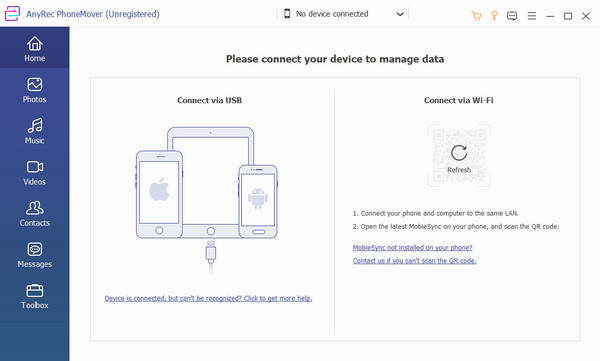
ステップ2。 接続後、モバイルの情報が表示されます。写真、音楽、動画、連絡先など、すべてのデータを左ペインから転送できます。iPhoneで着信音を作成したり、重複ファイルを削除したりする機能も備わっています。

ステップ 3。 転送したいファイルのチェックボックスにチェックを入れます。次に、上部のメニューから「新しいデバイスを接続」ボタンをクリックし、新しいiOSスマートフォンを接続します。これで、問題なくデータ転送を開始できます。
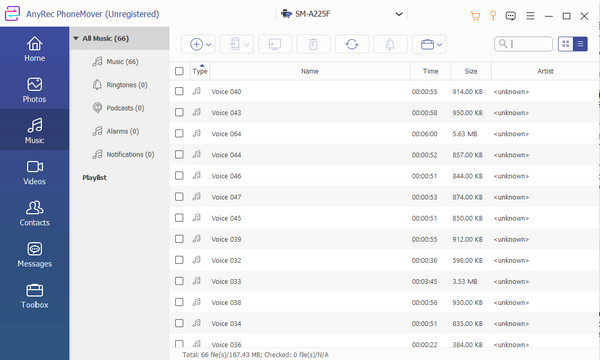
安全なダウンロード
パート3:iPhoneへのデータ転送が進まない問題を解決する6つの方法
新しい iPhone へのデータ転送が停止する原因は多数考えられます。まずは考えられる原因を見つけ、以下の解決策に従って問題を解決してください。
解決策 1: デバイスを近くに置く
iPhoneのクイックスタートが機能しない問題を解決する最も簡単な方法は、ファイルをエクスポートする際に2つのデバイスを近づけることです。そうしないと、データ転送が中断される可能性があるため、しばらくお待ちください。
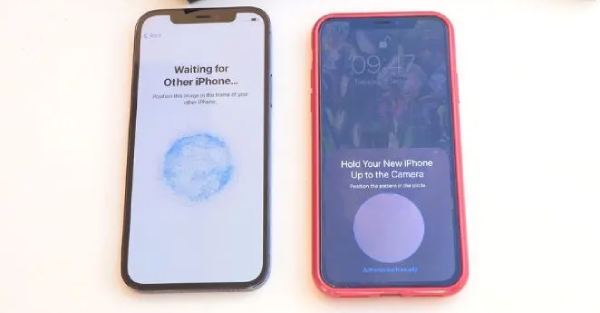
解決策2:新しいiPhoneのストレージを確認し、辛抱強く待つ
新しいiPhoneのストレージがいっぱいになっていると、古いiPhoneのデータは新しいiPhoneに転送されません。そのため、「設定」をクリックし、「一般」をタップしてください。「ストレージ」を見つけて、ストレージを空にしてください。その後、少しお待ちください。Wi-Fi接続が遅く不安定な場合も、iPhoneのデータ転送が滞る原因となります。例えば、10~15分ほどお待ちください。
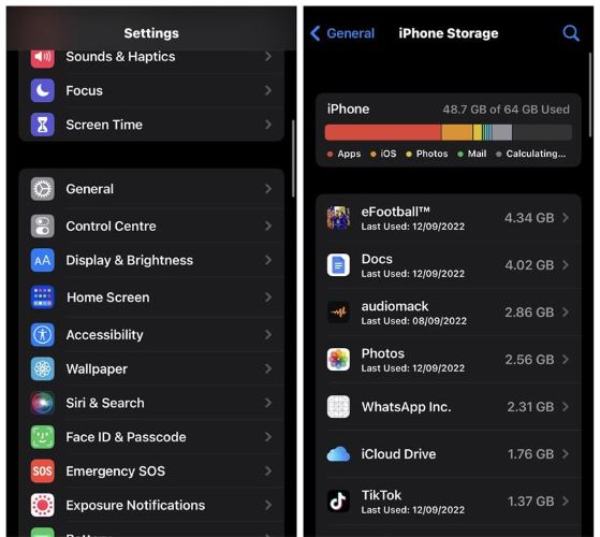
解決策 3: iOS のバージョンを確認する
携帯電話の「設定」アプリに移動し、「一般」メニューをタップします。次に、「ソフトウェア・アップデート」ボタンをタップしてバージョンを確認し、「ダウンロードしてインストール」ボタンをタップして最新のものに更新してください。
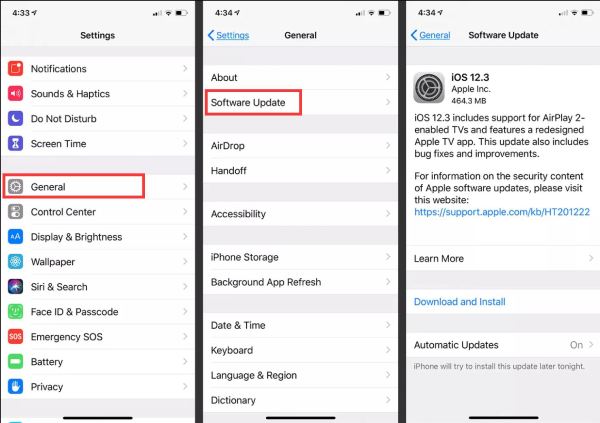
解決策 4: 新しい iPhone を再起動する
転送に時間がかかりすぎる場合は、新しいiPhoneを確認することをお勧めします。転送プロセスは完了しているはずなのに、インターフェースが固まっているだけです。転送が進まない場合は、転送を中止するか、デバイスを強制的に起動してください。iPhoneでAirDropが機能しない問題も解決できる可能性があります。
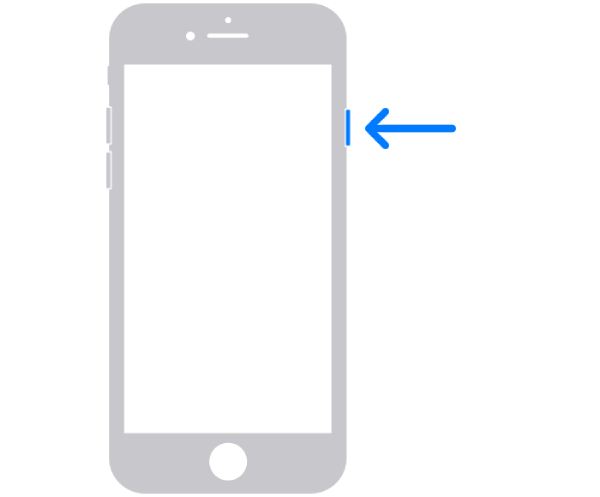
解決策 5: 安定した Wi-Fi ネットワークを提供する
Wi-Fi ネットワークが不安定だとファイル転送が遅くなる可能性があるため、インターネットが安定していることを確認してください。 Move to iOS が 1 分間スタックする問題も発生する可能性があります。 Android から iPhone への転送に時間がかかりすぎると多くの人が不満を言うのはそのためです。高速化するには、他のデバイスをリストから切断して中断を減らします。さらに、ルーターを再起動してファイル転送を高速化することもできます。または、新しい Wi-Fi または携帯電話のデータ接続に切り替えることもできます。
解決策6:iTunes / Finderを使用してiPhone 17にデータを転送する
以前のデバイスから転送するときに iPhone が Apple ロゴでスタックする場合は、最近のバックアップから iPhone を復元できます。以下に手順を示します。
ステップ1。 新しい iPhone を USB ケーブルでコンピューターに接続します。「音量を上げる」ボタンをすばやく押して放し、次に「音量を下げる」ボタンを押します。その後、Apple ロゴが表示されるまで「サイド」ボタンを押し続けます。
ステップ2。 次に、Windows および macOS Mojave 以前では iTunes、macOS Catalina 以降では Finder を実行します。[バックアップを復元] ボタンをクリックします。最近のバックアップ ファイルを選択します。後で、[復元] ボタンをクリックして確認します。

まず古い iPhone からすべてのデータをバックアップし、その後約 30 分かけて新しい iPhone にデータを復元する必要があります。そのため、複雑になる場合があります。
パート4:iPhoneの転送方法ごとの所要時間
転送速度は、使用するツールとケーブルによっても異なります。以下の表を参考に、適切なツールを選択してください。これにより、データ転送が滞る問題も解消され、転送効率も向上します。
| 転送ツール/方法 | 64GBの目安時間 |
| USB-C(USB 3.2/サンダーボルト) | 2~4分 |
| ライトニングケーブル | 30~45分 |
| iPhone移行(有線/無線) | 20~40分/40分~1.5時間 |
| AirDrop(Wi-Fi 6環境) | 30~50分 |
| iCloud | 1.5~2時間 |
| AnyRec スマホムーバー | 10~15分 |
パート5:iPhoneへのデータ転送に関するFAQ
-
古い iPhone から新しいデバイスにすべての写真を転送するにはどのくらい時間がかかりますか?
写真のエクスポートは、インターネット接続とソフトウェアのアップデートに応じて速くなったり遅くなったりすることがあります。ファイルの品質とサイズも時間に影響します。
-
古い iPhone がデータ転送中にスタックすることを回避するにはどうすればよいですか?
大きなファイルやアプリを大量に転送しないことをお勧めします。転送を続行する前に、キャッシュと Cookie をクリアすることもできます。ワイヤレス転送を使用している場合は、安定したネットワークを備えた別の Wi-Fi 接続を見つけてください。
-
低電力モードは新しい iPhone へのデータ転送に影響しますか?
はい、そうです。低電力モードは、iPhone の機能を制限して電力を節約する機能です。ただし、これを有効にすると転送が遅くなる可能性があるため、当面は無効にする必要があるかもしれません。
-
新しいiPhone 17にデータを転送するにはどれくらい時間がかかりますか?
クイックスタートを使って新しいiPhone 17にすべてのデータを転送するには約45分かかります。iPhoneのデータ転送全体に1時間ほどかかるのも正常です。iOSシステムをアップデートしたり、Wi-Fiを変更したり、iPhone転送ソフトウェアを使用したりすることで、スムーズに転送できます。
結論
ついに、新しいiPhoneへのデータ転送中に停止してしまう問題を解決できます。エクスポートに時間がかかる原因は様々ですが、新しいiPhoneデバイスへのデータ転送が遅くなると、本当に残念な思いをするでしょう。さらに、 AnyRec PhoneMover ファイルを別のデバイスに移動するための優れた代替手段です。少なくともこのソフトウェアを使用すると、遅延が発生したり、行き詰まったりすることはありません。無料ダウンロードボタンをクリックして試してみてください!
安全なダウンロード




